Winbas hjälp
|
|
![]()
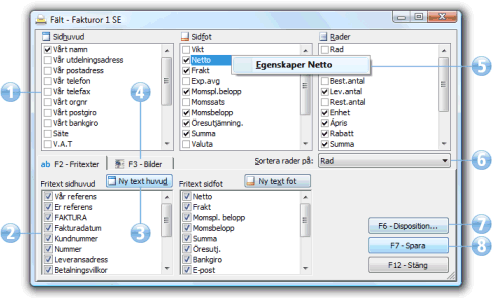
![]() Fasta
fält i sidhuvud, sidfot och rader
Fasta
fält i sidhuvud, sidfot och rader
Kryssa för de fält som ska ingå i blanketten, om ett befintligt fält inte längre ska finnas i blanketten, avmarkera det i aktuell skärmlista. De fasta fälten Sidhuvud, Sidfot och Rader är statiska till antalet och samma uppsättning finns alltid på samma typ av blankett.
Genom att markera ett fält i Sidhuvud, Sidfot eller Rader kommer detta att väljas in på blanketten och kan därefter flyttas till valfri position och sättas till önskade egenskaper.
![]() Beskrivning av fält
Beskrivning av fält
Då det finns ett större antal fält att välja in vid design av respektive blankett, kommer också en kortfattad beskrivning av fältet att visas när muspekaren är över namnet på ett fält. Eftersom namnen ofta är korta och ibland består av förkortningar ger beskrivningen en vägledning av vad uppgiften som ska väljas in innehåller.
|
|
Muspekaren är över fältet Brutto rabatt och beskrivningen visas.
|
I rubriken visas namnet för kolumnen, därefter beskrivningen i användarens språk. Beskrivningen visas då om inställningen för att visa lång beskrivning på knappraden och andra objekt är aktiverad.
![]() Fritexter
i sidhuvud och sidfot
Fritexter
i sidhuvud och sidfot
![]() Fritexter gör det möjligt att lägga in egna fasta
texter i blanketterna, som t.ex. kan vara information om betalning
eller andra typer av ledtexter. Tidigare befintliga fritexter i
respektive sektion visas med en bock i listan. För att ta bort
en fritext från blanketten, avmarkera denna i aktuell
skärmlista, fritexten kommer då att tas bort helt
från designen när denna sparas. Antal fritexter kan
alltså variera beroende på hur många som skapas
på blanketten.
Fritexter gör det möjligt att lägga in egna fasta
texter i blanketterna, som t.ex. kan vara information om betalning
eller andra typer av ledtexter. Tidigare befintliga fritexter i
respektive sektion visas med en bock i listan. För att ta bort
en fritext från blanketten, avmarkera denna i aktuell
skärmlista, fritexten kommer då att tas bort helt
från designen när denna sparas. Antal fritexter kan
alltså variera beroende på hur många som skapas
på blanketten.
Fritexter har en fysisk begränsning där upp till 200 tecken kan användas. Om längre beskrivningar ska användas får dessa då delas upp i flera logiska stycken, en för varje fritext.
Tryck Ny fritext huvud respektive Ny fritext fot för att lägga en eller flera nya fritexter till blankettdesignen. Texternas innehåll förändras i huvudfönstret för design av blankett, både med avseende på innehåll samt utseende beroende på vilka egenskaper som väljs, t.ex. fet stil, färg eller liknande.
![]() Nya fritexter kan också skapas direkt på blanketten genom
att högerklicka på arbetsytan sidhuvud
respektive sidfot
i själva blankettdesignen.
Nya fritexter kan också skapas direkt på blanketten genom
att högerklicka på arbetsytan sidhuvud
respektive sidfot
i själva blankettdesignen.
![]() Bilder
i sidhuvud eller sidfot
Bilder
i sidhuvud eller sidfot
![]() Välj fliken F3
- Bilder för att
välja in en eller flera bilder till blankettens sidhuvud eller
sidfot. Bilder används till skrivare som stöder grafik,
exempelvis laserskrivare och när inte förtryckta blanketter
används. Bilder används också vid e-mailavisering
på blanketterna i pdf-format.
Välj fliken F3
- Bilder för att
välja in en eller flera bilder till blankettens sidhuvud eller
sidfot. Bilder används till skrivare som stöder grafik,
exempelvis laserskrivare och när inte förtryckta blanketter
används. Bilder används också vid e-mailavisering
på blanketterna i pdf-format.
|
|
Mindre bild designad i blankettens sidfot. |
En bild i sidhuvudet kan t.ex. vara företagets logotype eller liknande. I sidfoten läggs ofta någon form av certifikat eller medlemstillhörighet.
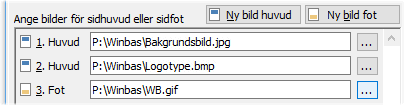
Tryck på knappen Ny bild huvud eller Ny bild fot och ange därefter sökvägen till bilden. Bilden bör vara lagrad på en delad serverenhet för att alla användare ska kunna ha tillgång till den när blanketten skrivs ut. Filen kan vara av valfritt bildformat, t.ex. JPG, GIF, BMP eller WMF.
Notera att Winbas i detta fall lagrar sökvägen till bilden enligt UNC och inte med enhetsbokstav beroende på inställning.
![]() Ny bild kan även väljas in direkt på blankettens
huvud eller fot genom att högerklicka på arbetsytan sidhuvud
respektive sidfot
i själva blankettdesignen.
Ny bild kan även väljas in direkt på blankettens
huvud eller fot genom att högerklicka på arbetsytan sidhuvud
respektive sidfot
i själva blankettdesignen.
Bakgrundsbild
Eventuell bakgrundsbild som täcker större delen av sidan designas i blankettens huvud och motsvarar då t.ex. vattenstämpel eller färdig bild med ordersedel från tryckeri.
Högerklick på ett fast fält eller fritext ger möjlighet att förändra Egenskaper för fältet. Egenskaperna varierar beroende på vilken typ av fält som avses, och kan t.ex. vara antal decimaler för ett decimaltal eller datumformat för datumfält.
Sorteringen av raderna på blanketten kan anges till något av de sorteringsbegrepp som finns angivna för den aktuella typen av blankett.
|
|
Exempelvis kanske en viss typ av faktura ska vara sorterad på radens Benämning medan en plocksedel sorteras på produktens Lagerplacering. Plocksedeln kommer i detta fall att sorteras enligt Lagerplacering, Produktnr och Rad. Om lagerplatser används kan raderna också sorteras på lagerplats och lagerplacering när flera olika lager ingår i en och samma kundorder. Sorteringen kan alltså sättas individuellt på varje typ av blankett, även med avseende på ordertyp och språkkod. |
Notera att sorteringsbegreppet visas med sorteringen i alla led, med eventuell sortering i andra hand och tredje hand och det är alltså enligt detta sätt sorteringen kommer att utföras vid utskriften. Om t.ex. förstahandssorteringen är Lagerplacering och flera produkter har samma lagerplacering, kommer produktens nummer att utgöra sortering i andra hand o.s.v.
Vanliga sorteringsbegrepp
Rad. Sortering sker på t.ex. orderradens radnummer.
Lagerplacering. Rader sorteras efter produktens lagerplacering och därefter per produktnummer och rad. Lagerplacering anges på produkt i Produkter. Om lagerplatser används kommer sortering att första hand att ske på lagerplatsens lagerplacering och i andra hand på produktens lagerplacering.
Produktnummer. Sortering på den registrerade produktens nummer.
Benämning. Sortering sker på den i raden angivna benämningen, som kan vara produktens benämning om denna inte har förändrats vid registreringstillfället. Därefter sker sortering på rad om benämningen skulle vara samma.
Välj F6 - Disposition för att förändra Blankettens disposition. Dispositionen anger bl.a. hur stor del av utrymmet på sidan som varje sektion med Sidhuvud, Rader och Sidfot ska disponera på blanketten.
Tryck på F7 - Spara för att spara konfigurationen för fält, fritexter och bilder. Flytta sedan eventuella nya objekten till lämplig position inom sektionen och ge fritexterna ett innehåll.